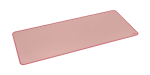POP Keys + POP Mouse
规格和详情
规格
键盘
- 高: 138.47 毫米
- 宽: 321.2 毫米
- 深: 35.4 毫米
- 重量含电池: 779 克
鼠标
- 高: 104.8 毫米
- 宽: 59.4 毫米
- 深: 35.2 毫米
- 重量(含电池): 82 克
技术规格
键盘
- 机械键轴(茶轴,段落)
-
连接类型
- 蓝牙低功耗技术 (5.1)
- Logi Bolt USB 无线接收器
- 无线接收范围:10 米无线范围 无线接收范围因工作环境和电脑设置而异
-
自定义应用程序
- 由 Logi Options+ 提供支持,适用于 Windows 和 macOS 支持 Windows 和 macOS,下载请访问 logitech.com/optionsplus
-
电池
- 电池:2 节 AAA 电池
- 电池寿命:36 个月 电池续航依使用方式及计算条件而异。
- 电源开关,具有省电技术
-
其他特性
- 指示灯 (LED):电池 LED、3 个蓝牙通道 LED、Caps lock LED
-
特殊按键:12 个 FN 快捷键,包括媒体键、语音转文本、麦克风静音、截图
需要使用适用于 Windows 和 macOS 的 Logi Options+ 软件,请访问 www.logitech.com/optionsplus。听写由 Windows® 和 macOS 提供,目前仅适用于部分语言和地区。了解更多:logitech.com/support/OSdictation
- 4 个可替换的表情符号快捷键(另随附 4 个额外的表情符号键),1 个表情符号菜单键
- 3 通道 Easy-Switch™
-
可持续发展
- POP Keys Blast 塑料:41% 可回收塑料 不包括印刷线路组件 (PWA) 和包装中的塑料。
- POP Keys Daydream、Heartbreaker、Mist 和 Cosmos 塑料:20% 可回收塑料 不包括印刷线路组件 (PWA) 和包装中的塑料。
- 碳中和认证
鼠标
-
传感器技术
- 传感器技术:罗技高精度光学追踪
- 分辨率范围:400-4000
-
按键
- 按键数:4(左/右键,中键滚轮,顶部按钮)
- 可使用表情符号软件自定义的顶部按键
- 3 通道 Easy-Switch™
- 电源开关,具有省电技术
-
电池
- 电池类型:1 节 AA 电池(随附)
- 电池寿命:最长 24 个月 依使用方法及计算条件而异。
-
连接类型
- 蓝牙低功耗技术 (5.1)
- 兼容 Logi Bolt USB 接收器
- 无线接收范围:10 米无线范围 无线接收范围因工作环境和电脑设置而异
-
自定义应用程序
- 由 Logi Options+ 提供支持,适用于 Windows 和 macOS 支持 Windows 和 macOS,下载请访问 logitech.com/optionsplus
-
可持续发展
- POP Mouse Blast 塑料:46% 可回收塑料 不包括印刷线路组件 (PWA) 和包装中的塑料。
- POP Mouse Daydream、Heartbreaker 和 Mist 塑料:29% 可回收塑料 不包括印刷线路组件 (PWA) 和包装中的塑料。
- POP Mouse Cosmos 塑料:27% 可回收塑料 不包括印刷线路组件 (PWA) 和包装中的塑料。
- 碳中和认证
质保信息
部件号
- Mist 简体中文 : popcombomist
- Heartbreaker 简体中文 : popcomboheartbreaker
- Daydream 简体中文 : popcombodaydream
- Blast 简体中文 : popcomboblast
- Cosmos 简体中文 : popcombocosmo
兼容性
键盘
-
蓝牙低功耗无线技术
- 要求:蓝牙低功耗
- Windows 10、11 或更高版本
- macOS 10.15 或更高版本
- iPadOS 13.4 或更高版本 不支持表情符号键和软件
- iOS 11 或更高版本 不支持表情符号键和软件
- Chrome 不支持表情符号键和软件
- Android™ 8 或更高版本 不支持表情符号键和软件
-
Logi Bolt USB 接收器
- 要求:可用的 USB 端口
- Windows 10、11 或更高版本
- macOS 10.15 或更高版本
- Chrome OS 不支持表情符号键和软件
鼠标
-
需要蓝牙低功耗技术
- Windows 10、11 或更高版本
- macOS 10.15 或更高版本
- Chrome OS 不支持表情符号键和软件
- iPadOS 13.4 或更高版本 不支持表情符号键和软件
- 支持 Microsoft Surface
产品清单
- 键盘
- 2 节 AAA 电池(预装)
- Logi Bolt USB 接收器
- 4 个附加键帽
- 用户文档
- 无线鼠标
- 1 节 AA 电池
- 用户文档
POP
KEYS + 鼠标
可自定义表情符号的无线机械键盘和鼠标
POP
KEYS + 鼠标
可自定义表情符号的无线机械键盘和鼠标
POP
KEYS + 鼠标
可自定义表情符号的无线机械键盘和鼠标
POP
KEYS + 鼠标
可自定义表情符号的无线机械键盘和鼠标
POP
KEYS + 鼠标
可自定义表情符号的无线机械键盘和鼠标
POP 活出敢性
以 POP Keys 和 POP 鼠标在桌面空间内外展示个性。选择可彰显您个性的配色,自定义您的专属表情符号,展示真实自我。
首先,选择您的个性色彩。

梦幻色
薄荷色、淡紫色、白色与温暖日光黄的甜美搭配,是加了一抹Mojito鸡尾酒的糖果色系。梦幻色POP键盘鼠标组合,与你做一个仲夏午后的白日梦。

热力黄
经典街机黄配黑灰两色,就是复古狂迷的强势宣言。热力黄POP键盘鼠标组合,就是你的出色阵容。

电幻粉
霓虹珊瑚粉搭配覆盆子红,令人一秒心动,无法自拔。电幻粉POP键盘鼠标组合,就是你的恋爱必杀技。

星暮紫
以在桌面飞舞的淡紫和神秘紫色敞开心扉。以 Cosmos 配色的 POP Keys 机械无线键盘和 POP Mouse 鼠标展示纯粹正能量。

迷雾灰
柔和灰色与砂砾相融于优雅简约的调色板上。以 Mist 配色的 POP Keys 机械无线键盘和 POP Mouse 鼠标掌控低调的力量

主要特性
舒适手感,触手可及
开心?暴跳如雷?还是不小心恋爱了?POP Keys 配备八个可替换的表情符号键帽,让您可以轻松混搭,适合您的不同心情。此外,轻按表情符号菜单键或 POP 鼠标的顶部按钮即可打开一系列表情符号*,方便在与朋友聊天时使用。您可以将按键和鼠标按钮分配给常用的任何现有表情符号或快捷方式,只需下载 Logi Options+ 软件 即可玩得开心。
*表情包和软件目前仅支持 Windows 和 macOS 系统。

复古氛围。新鲜特性。
老派的经典手感,哦,太令人满意了。POP键盘重现传统打字机的敲键享受。每按一下,”咔哒咔哒”的清脆机械声音都让你爱不释手。但不要被它的复古美感所迷惑:POP Keys 搭载的 12 个全新 FN 快捷键为您提供了满足现代需求的一切,包括截图、语音转文本需要罗技软件,适用于 Windows 和 macOS,下载请访问logitech.com/pop-download听写由 Windows® 和 macOS 提供,目前仅适用于部分语言和地区。了解更多:logitech.com/suppport/OSdictation。和适用于长时间通话的麦克风静音功能需要罗技软件,适用于 Windows 和 macOS,下载请访问logitech.com/pop-download。

掌中神力
POP 鼠标采用 SilentTouch 技术相比于罗技 M170 鼠标,左右键点击声音降低超过 90%。左键点击音量等级由独立实验室在 1 米处测得。,如云般安静,并且其高精度追踪性能可支持几乎所有操作表面。将它放入手提包、电脑包或口袋中随身携带,可在几乎任何地方随时表达自我。
即时换挡
POP 鼠标的 SmartWheel 仿佛了解您的心思,从高精度切换至快速滚动模式,让您一目千行轻松浏览长页面。
多设备多平台。
使用蓝牙™ 无线技术将 POP Keys 和 POP 鼠标连接到电脑、笔记本电脑或平板电脑目前仅 Windows 和 macOS 支持表情符号和软件。。也可以使用 POP Keys 随附的 Logi Bolt USB 接收器连接两个设备。键盘和鼠标均兼容 Windows®、macOS、iPadOS 和 Chrome OS。目前仅 Windows 和 macOS 支持表情符号和软件。


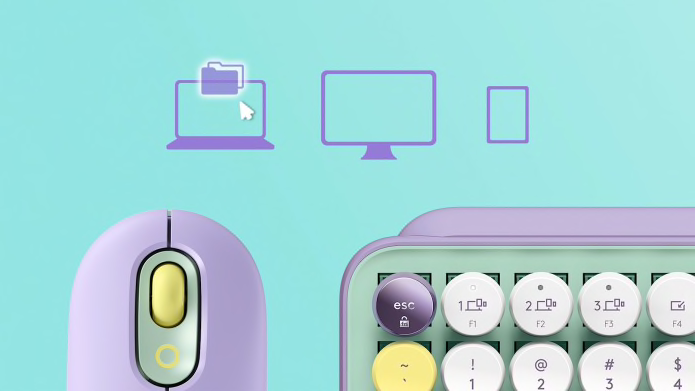
在屏幕之间移动
使用 POP Keys 的 Easy-Switch 技术同时在多台设备上发挥创意,轻点一下即可在设备之间切换和输入。您也可以在 Logi Options+ 软件中启用 Flow 目前仅 Windows 和 macOS 支持此软件。并使用 POP Mouse 在电脑和笔记本电脑之间顺畅切换,通过简单的复制和粘贴操作来传输文本、图像和文件。

小巧又强大
在紧凑的框架中提供您所需的所有按键。POP Keys 的紧凑设计让您可以将 POP 鼠标放得更近,从而减少手臂伸展,改善身体姿态。此外,内凹的圆形按键可贴合指尖,输入手感舒适放松。

持久耐用
POP Keys 是罗技时尚设备中真正的耐力运动员。拥有 3 年的持久电量和可承受多达 5000 万次敲击(惊人的数字)的按键,您可以尽情创作、聊天和挥洒灵感。同时,POP 鼠标的电量也可使用长达两年电池寿命依使用方式及计算条件而异,让您尽情表达自我。
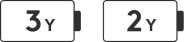
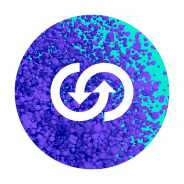
塑料的循环应用
回收塑料
POP Keys 和 POP Mouse 中的塑料部件包含经认证的消费后回收塑料 - 键盘:Blast 为 41%,Daydream、Heartbreaker、Cosmos 和 Mist 为 20%不包括印刷线路组件 (PWA)、线缆和包装中的塑料,鼠标:Blast 为 46%,Daydream、Heartbreaker、Mist 和 Cosmos 至少为 27%不包括印刷线路组件 (PWA)、线缆和包装中的塑料。

- 1

建议桌面设置
设置指南
设置鼠标和键盘
第 1 步
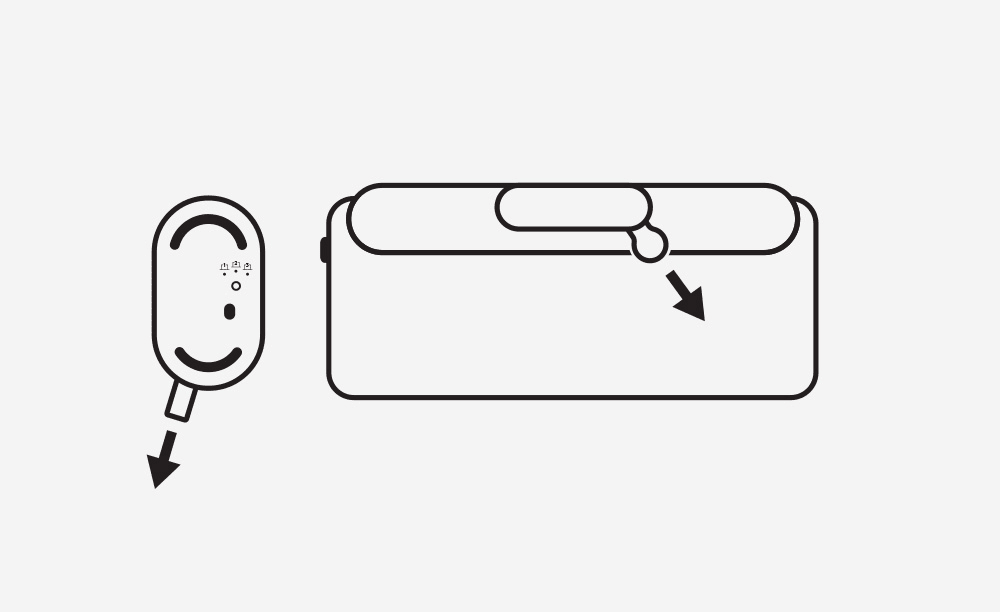
准备好了吗?移除易拉标签。
访问 www.logitech.com/optionsplus 下载 Logitech Options+ 软件,并按照方便的安装说明进行操作。
拉出 POP 鼠标和 POP Keys 背面的标签,它们将自动启动。
第 2 步:配对 POP KEYS
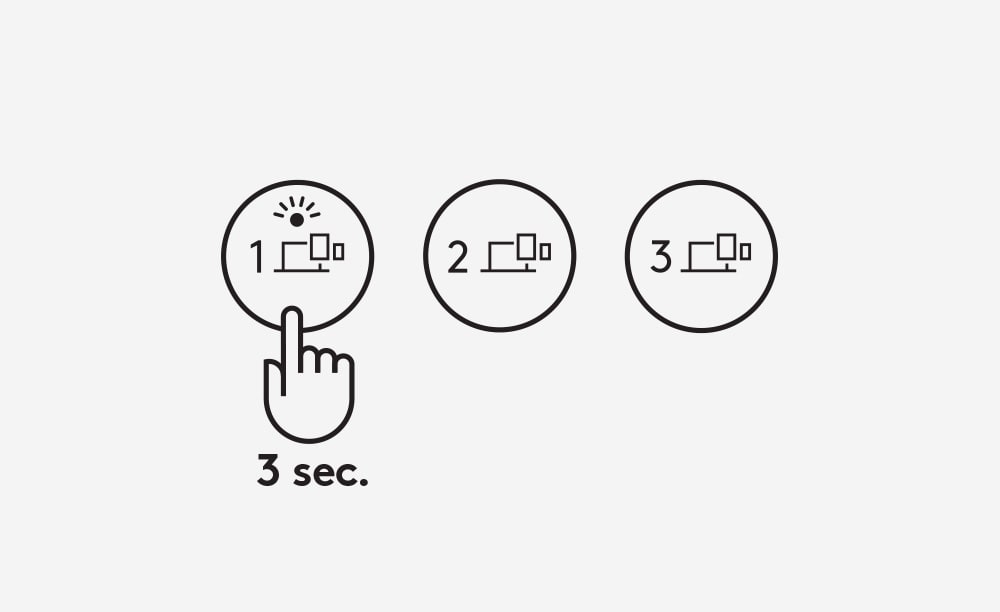
进入配对模式
长按(约 3 秒)通道 1 的 Easy-Switch 键,进入配对模式。键帽上的 LED 将开始闪烁。
第 3 步:配对 POP 鼠标
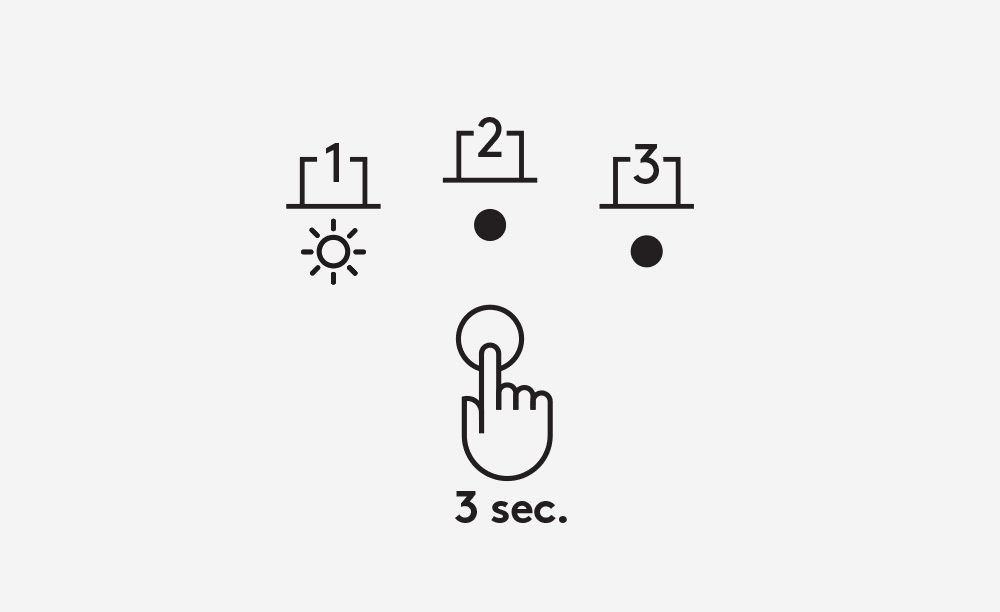
进入配对模式
按住鼠标底部的按钮 3 秒钟。LED 灯将开始闪烁。
第 4 步:连接 POP KEYS
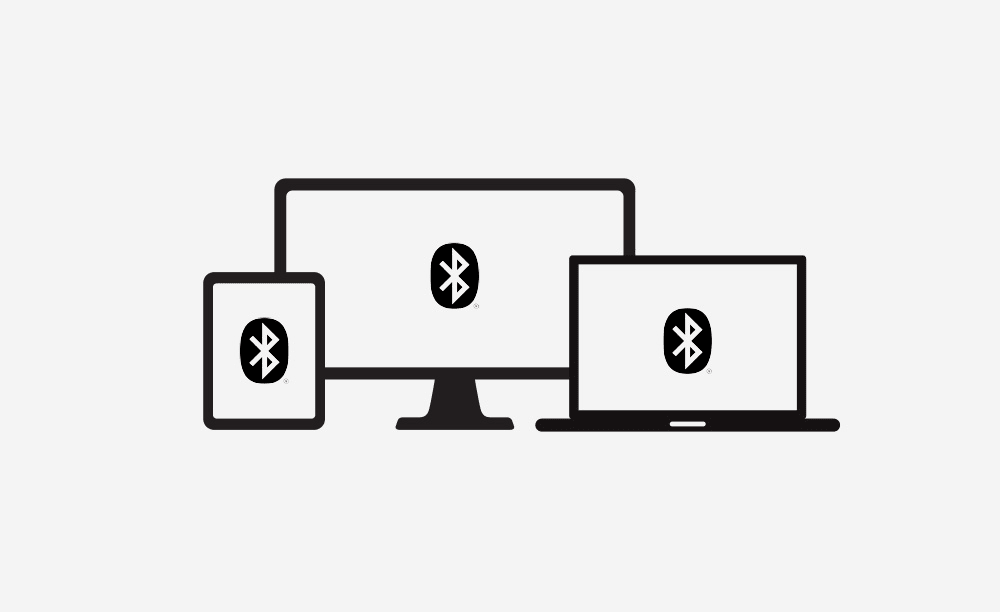
连接 POP Keys
打开电脑、手机或平板电脑的蓝牙偏好设置。从设备列表中选择“Logi POP”。您应该会看到 PIN 码出现在屏幕上。在 POP Keys 上输入此 PIN 码,然后按下 Return 或 Enter 键完成连接。
注意
每个 PIN 码均为随机生成。请确保输入设备屏幕上显示的代码。
使用蓝牙连接时 (Windows/macOS),POP Keys 的布局将自动适应所连接设备的设置。
第 5 步:连接 POP 鼠标
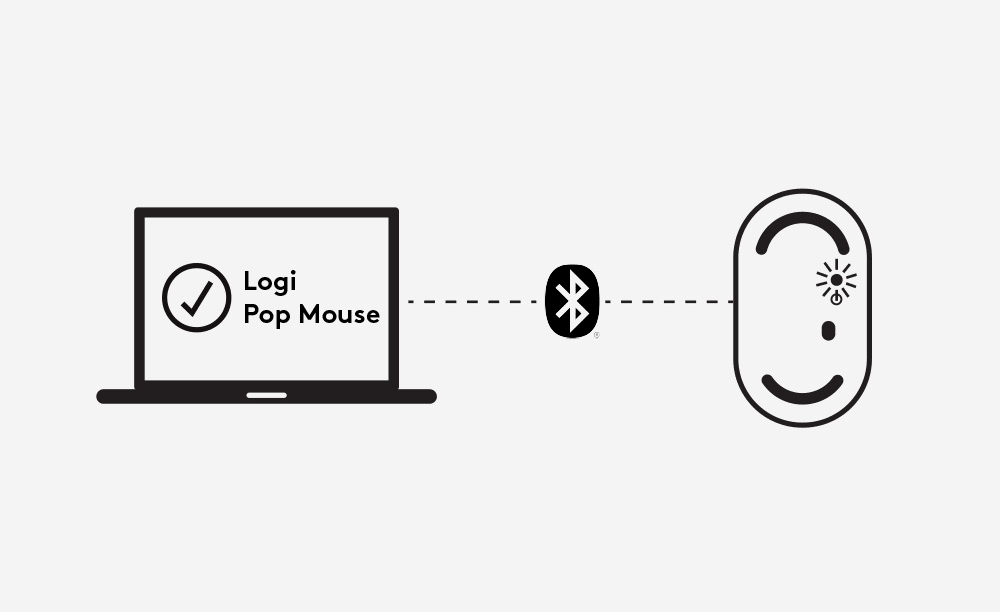
连接 POP 鼠标
只需在设备的蓝牙菜单中搜索“Logi POP Mouse”。选择它,嘿!连接完成。
其他连接方式
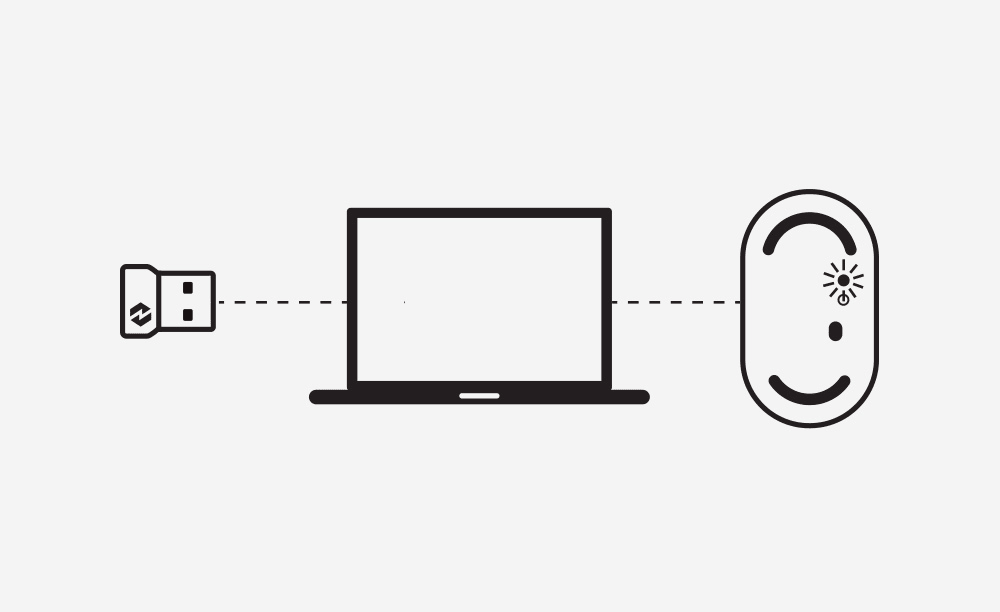
不是蓝牙爱好者?试试 Logi Bolt。
也可以使用 POP Keys 随附的 Logi Bolt USB 接收器轻松连接两个设备。按照 Logitech Options+ 软件上的简便的 Logi Bolt 配对说明进行操作(快速下载软件请访问 www.logitech.com/optionsplus)
多设备设置
多设备设置
第 1 步
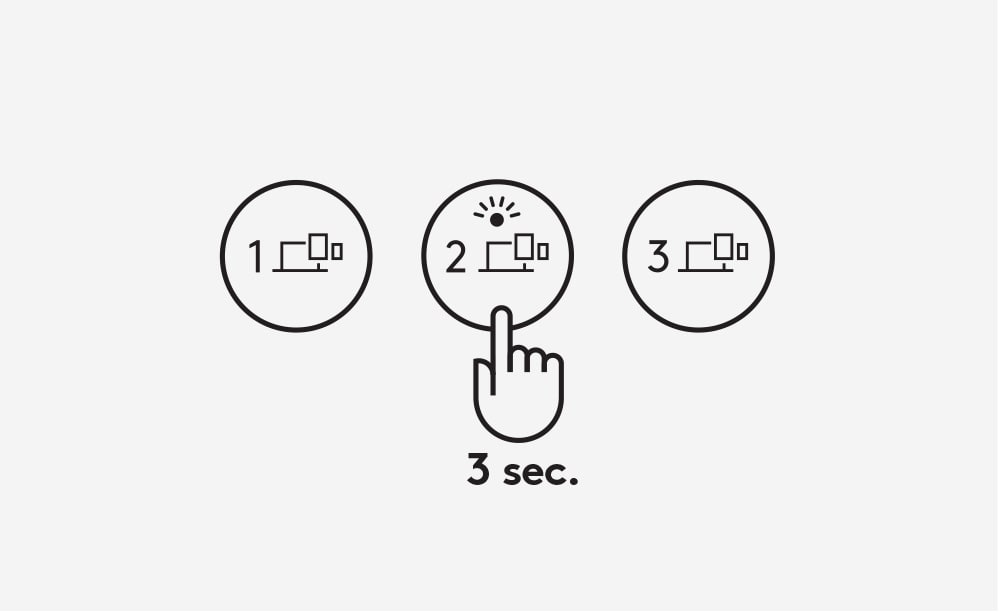
要与其他设备配对?
轻松。长按(3 秒)通道 2 的 Easy-Switch 键。当键帽 LED 开始闪烁时,POP Keys 便已准备好通过蓝牙与第二个设备配对。
以相同的步骤与第三台设备配对,这次使用通道 3 的 Easy-Switch 键。
第 2 步
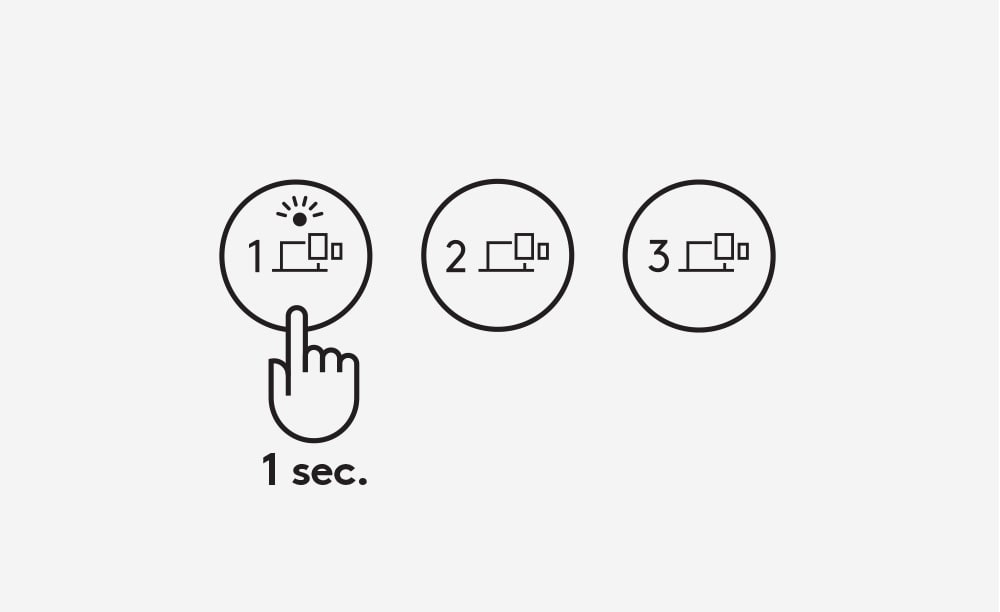
轻触即可切换
只需轻按 Easy-Switch 键(通道 1、2 或 3)即可在方便切换输入设备。
第 3 步
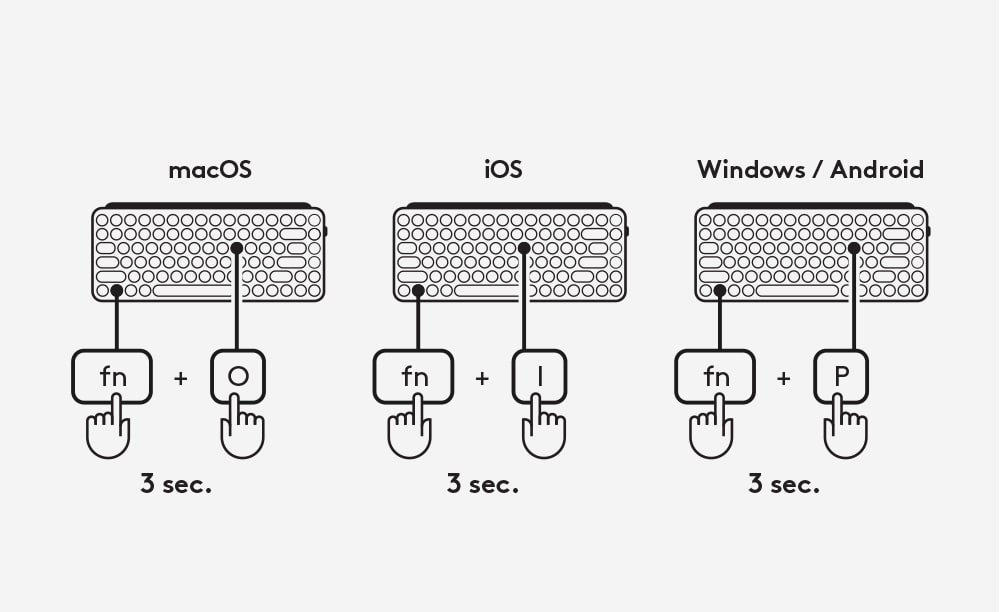
为 POP Keys 选择指定的操作系统布局
要切换为其他操作系统的键盘布局,请长按以下按键组合 3 秒:
- Windows/Android:FN 和“P”键
- Mac:FN 和“O”键
- iOS:FN 和“I”键
当相应通道键的 LED 亮起时,操作系统便已切换成功。
自定义表情符号键
如何自定义表情符号键
第 1 步
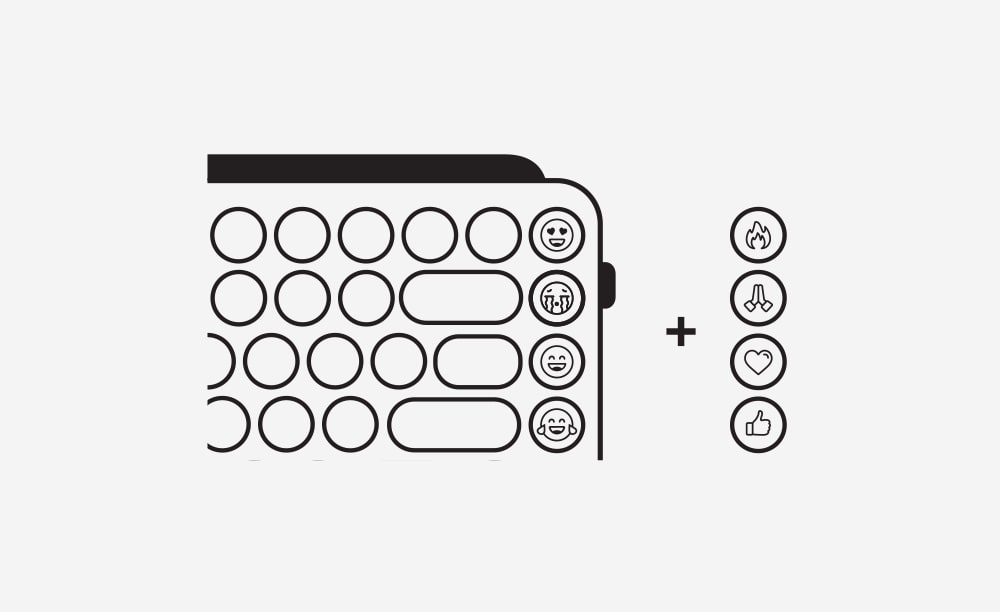
下载 Logi Options+ 软件以开始使用
要享受表情符号键带来的丰富乐趣?访问 www.logitech.com/optionsplus 下载 Logi Options+ 软件,并按照方便的安装说明进行操作。安装软件后,表情符号键就可以使用了。
*目前仅 Windows 和 macOS 支持表情符号。
第 2 步
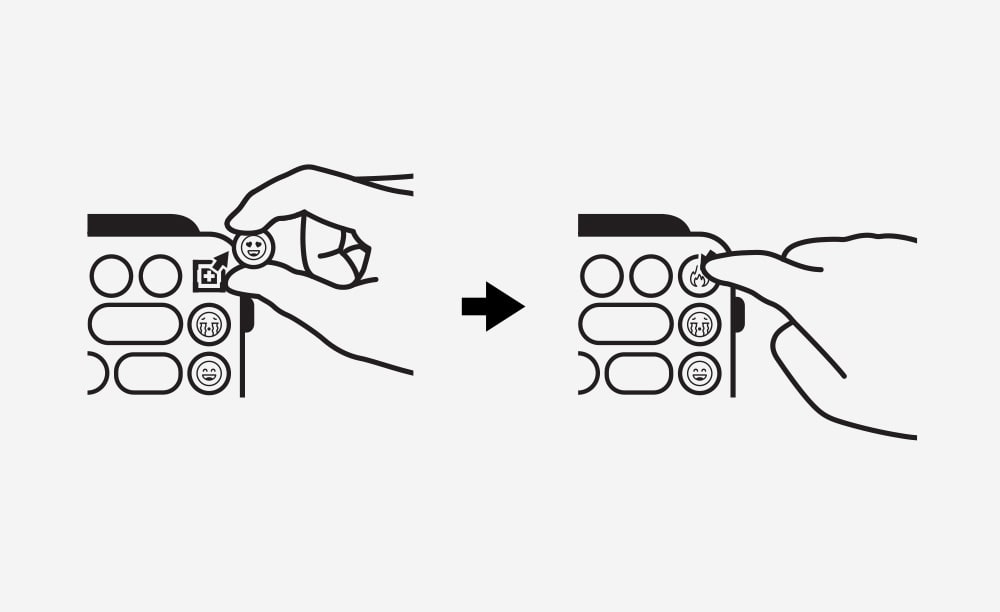
如何更换表情符号键帽
要取下表情符号键帽,请牢牢抓住键帽并垂直拉动。您会在下方看到“+”形的连接柱。
选择您想要安装到键盘上进行替换的表情符号键帽,将其与“+”形连接柱对齐,然后用力按下。
第 3 步
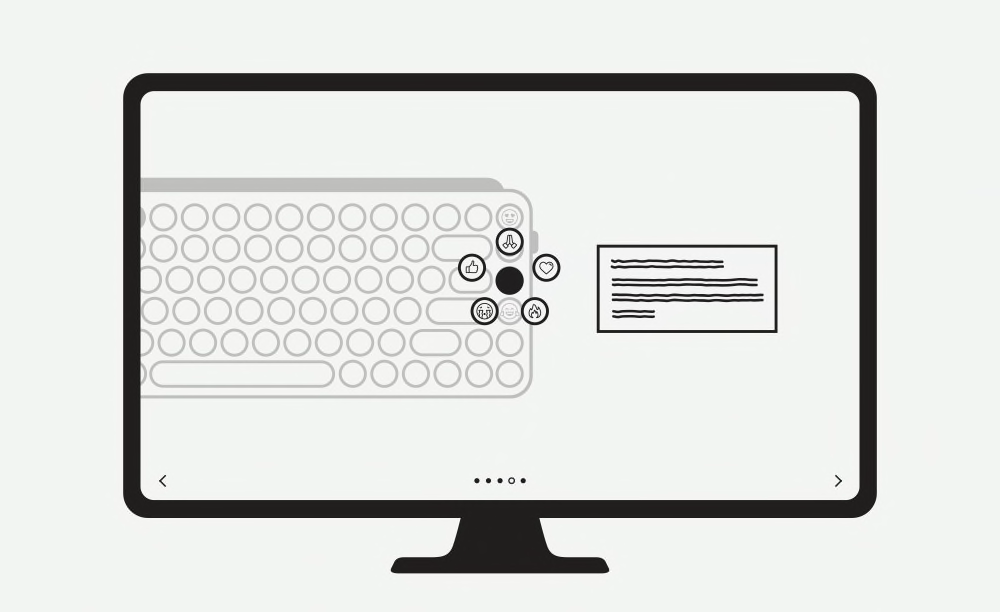
打开 Logi Options+ 软件
打开 Logi Options+ 软件(确保 POP Keys 已连接)并选择您要重新分配的键。
第 4 步
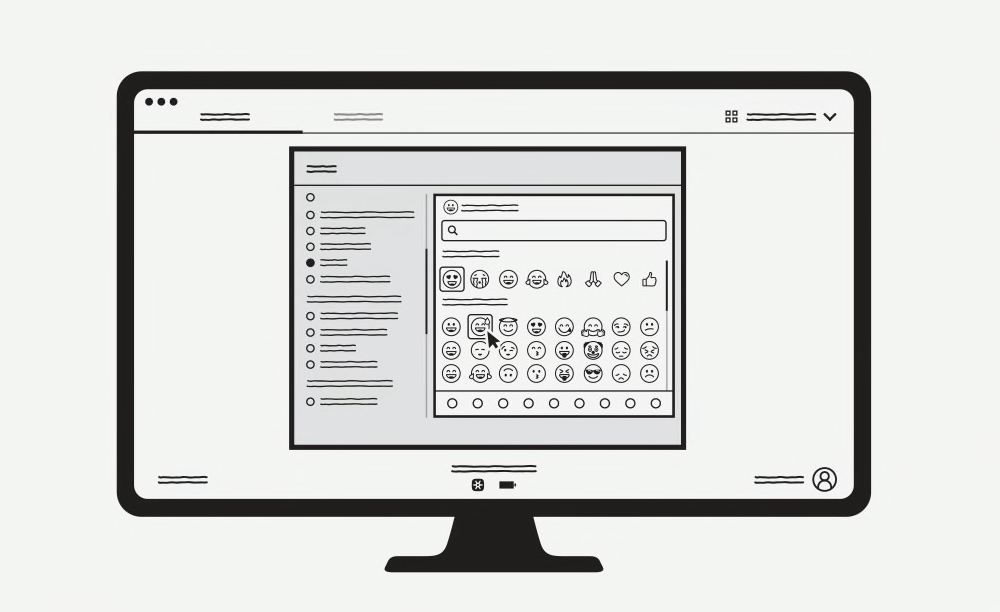
激活新表情符号
从建议列表中选择您喜欢的表情符号,并在与朋友的聊天中展现您的个性!
自定义 POP 鼠标
POP 鼠标自定义指南
第 1 步
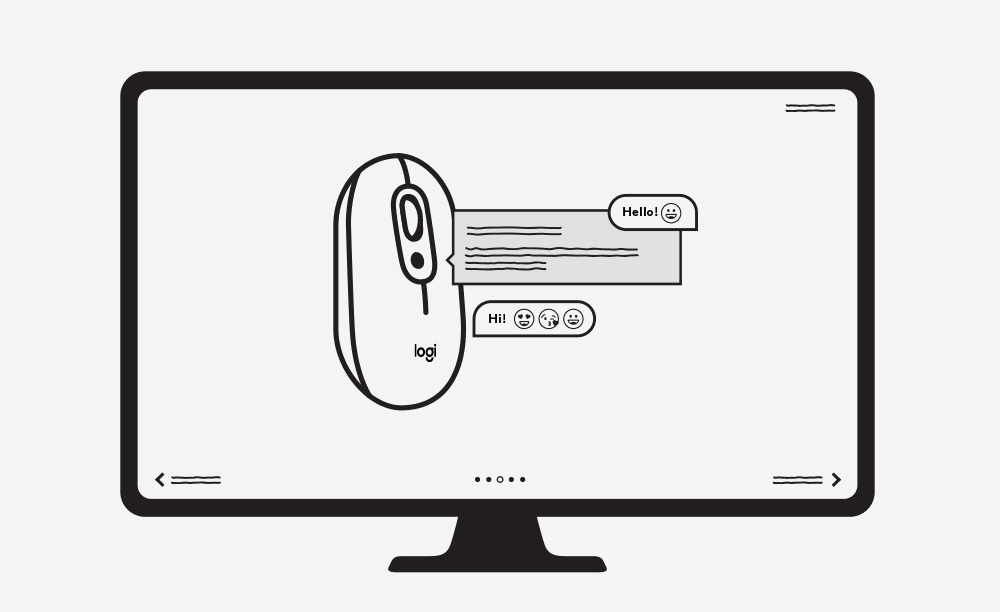
下载 Logi Options+ 软件
从 www.logitech.com/optionsplus 下载并安装 Logi Options+ 后,你可以尽情探索,把 POP Mouse 的顶部按键设置为快捷键。
第 2 步
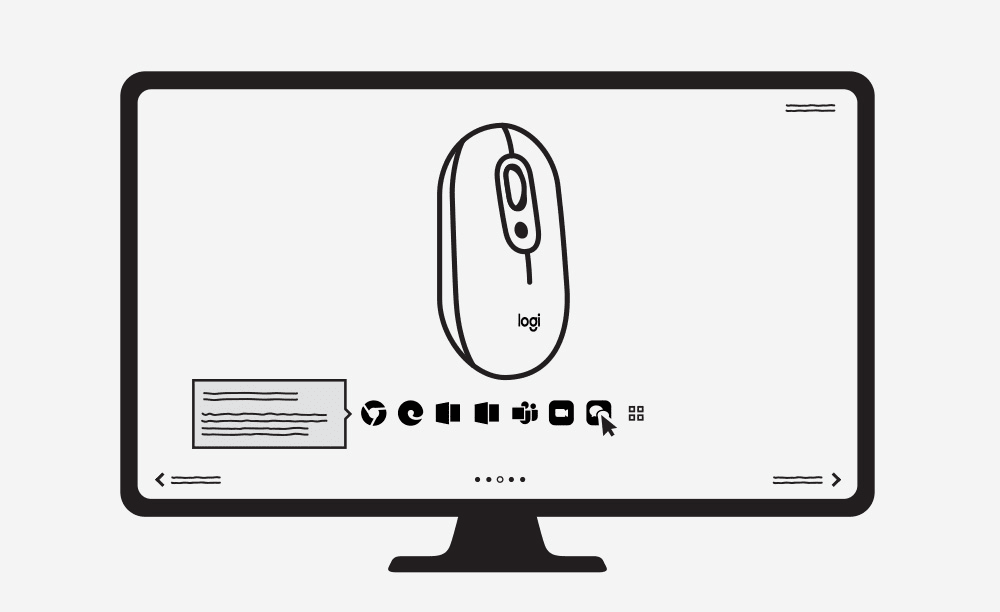
跨应用程序更改快捷功能
甚至可以为应用程序特别自定义 POP 鼠标的设置!轻松操作,尽在掌控。